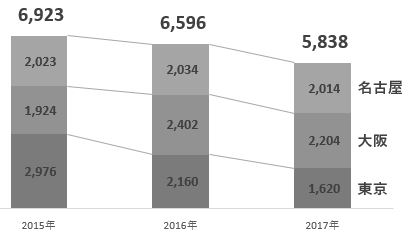会議でグラフを説明していて、「これって何の数字?」と聞かれたことはありませんか?
これは、読み手がグラフ自体に目が行ってしまい、他の情報がなかなか目に入らないからです
以前の記事では、グラフ自体に画像を組み込んで、読み手にグラフ自体からグラフの情報を読み込んでもらう方法を紹介しました

今回は、以前紹介した方法とは違う方法で画像を組み込む方法を紹介します!イラストチックなグラフの中に画像を組み込みます!

<今回のポイント>
今回は2つポイントがあります。
A.棒グラフではなく、積み上げ棒グラフを使う
積上げ棒グラフを使うことにより、数字が可変してもグラフ部分の上部分と下部分の画像が変化しないようにします
B.ショートカットキー(Ctrl+v)を使って画像をグラフに直接コピーします
ショートカットキーを使うとグラフに画像を直接貼ることができます
では、早速、詳細な解説に入ります
1.グラフの画像(イラスト)を作成する
グラフの画像は3つに分けて構成するようにしましょう!
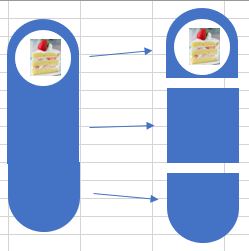
2.グラフの数字を3つに分ける
グラフの数字は1の画像にあわせて3つに分けましょう!
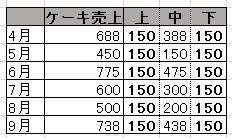
3.積み上げ棒グラフを作成して、各画像をコピーしましょう!
積上げ棒グラフを作成したら、ショートカットキー(Ctrl+v)を使用して各画像をグラフにコピーしましょう!
ショートカットキーでないとコピーが難しいのでご注意を!
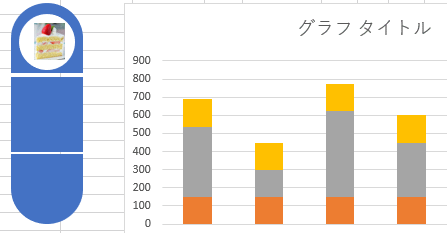
3つの画像をグラフにコピーしたら完成です!
<まとめ>
今回の解説を通じて、エクセルのグラフは様々な形でカスタマイズできることがご理解頂けたと思います
グラフはやはり、見た目が勝負です。グラフを見せる内容と、聞き手を意識しながら、ご自分の好みでグラフをカスタマイズをしていきましょう!
ちなみに、今回紹介した積み上げ棒グラフの場合、グラフの上に合計の数字を表示する場合には特殊な操作が必要です。詳細を知りたい方はこちらの記事をご参照下さい!